Содержание
Привет, друзья! В прошлом уроке мы совершили обзор панели управления WordPress. Далее мы будем углубляться в некоторые особо важные разделы консоли. А начнём с того, что разберёмся, как настроить электронную почту в WordPress. Вдруг нам понадобится её изменить. Плюс мы заполним личные данные.
Где найти электронную почту в WordPress
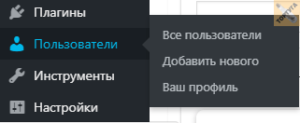
Итак. давайте найдём слева в боковой колонке раздел "Пользователи". И перейдём во вкладку "Ваш профиль".
В открывшемся окне, немного прокрутив вниз, увидим поля, которые надо проверить и дозаполнить. Либо что-то изменить на своё усмотрение.
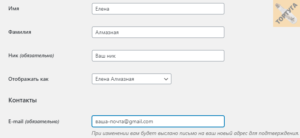
Теперь можно прописать имя и фамилию, а также придумать никнейм. Помимо этого напишите, как вы хотите отображаться. Ниже идёт строка с заполненным по умолчанию адресом вашего почтового ящика. Вот её и нужно нам проверить.
Если захотите сменить электронную почту в WordPress, то впишите новую. А затем подтвердите её. Впрочем, такая стандартная процедура везде.
Что даёт электронная почта в WordPress
С помощью неё можно восстановить пароль. А также получать различные оповещения. Например, о поступивших комментариях к вашим статьям на блоге. Но и это ещё не всё. Почтовый ящик даёт нам связь с граватаром. О нём мы поговорим в отдельном уроке.
Вкладка "Ваш профиль"
И раз уж мы оказались во вкладке "Ваш профиль", то давайте посмотрим, какие ещё здесь имеются возможности.
В самом начале вы можете настроить цветовую гамму вашей панели управления WordPress. Я оставила по умолчанию, так как она показалась мне более приемлемой для глаз.
Кроме того, можно настроить отображение верхней панели, язык. А ниже в контактах указать ссылки на ваш сайт, если он имеется, и на социальные сети.
Далее можно заполнить окно биографии. Если посчитаете нужным, конечно. А устанавливать фото в ваш профиль мы будем в вышеупомянутом сервисе Граватар.
Смену пароля при необходимости тоже можно осуществить в профиле. И ещё одна настройка, касающаяся безопасности - Выйти на других устройствах. Это на случай потери телефона, например. Надеюсь, это не произойдёт. Или же вдруг вы забыли покинуть свою учётную запись на чужом компьютере. В общем, полезная функция.
На этом пока всё. Такой вот небольшой урок сегодня, ничего сложного. Также можно добавить нового пользователя на сайт и присвоить роль. А в следующем уроке вас ожидает интересная тема о том, как придать красивый дизайн вашему сайту.
 Веб Остров
Веб Остров